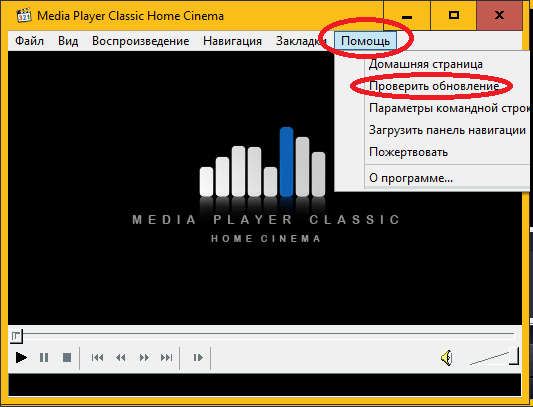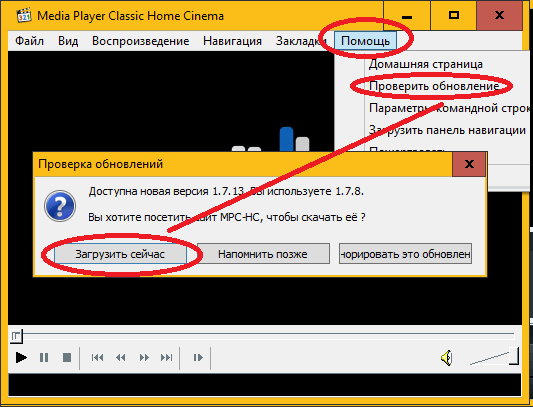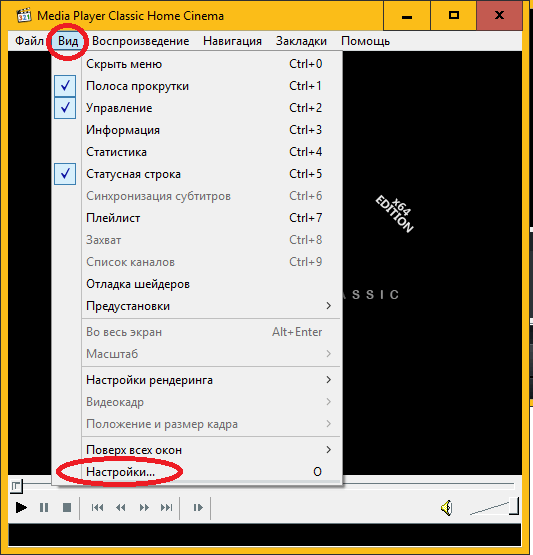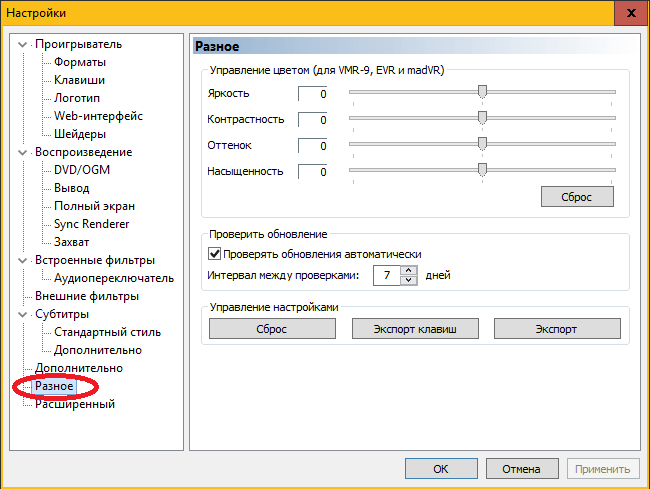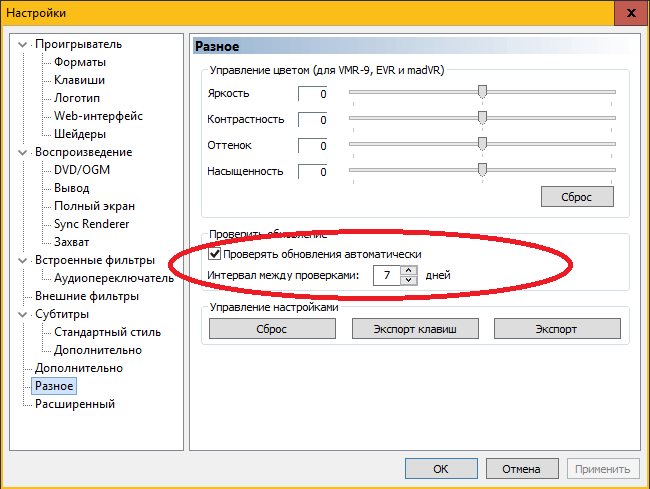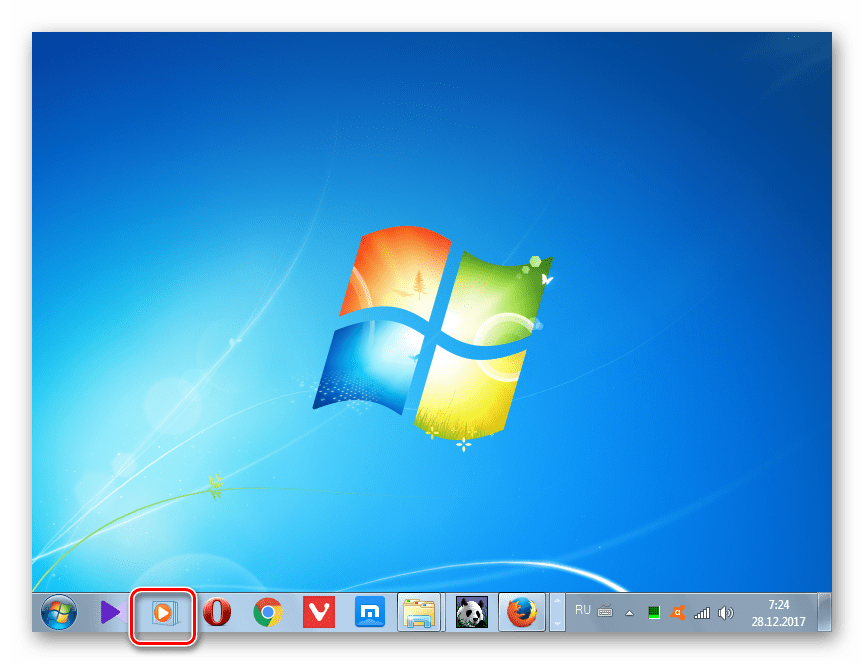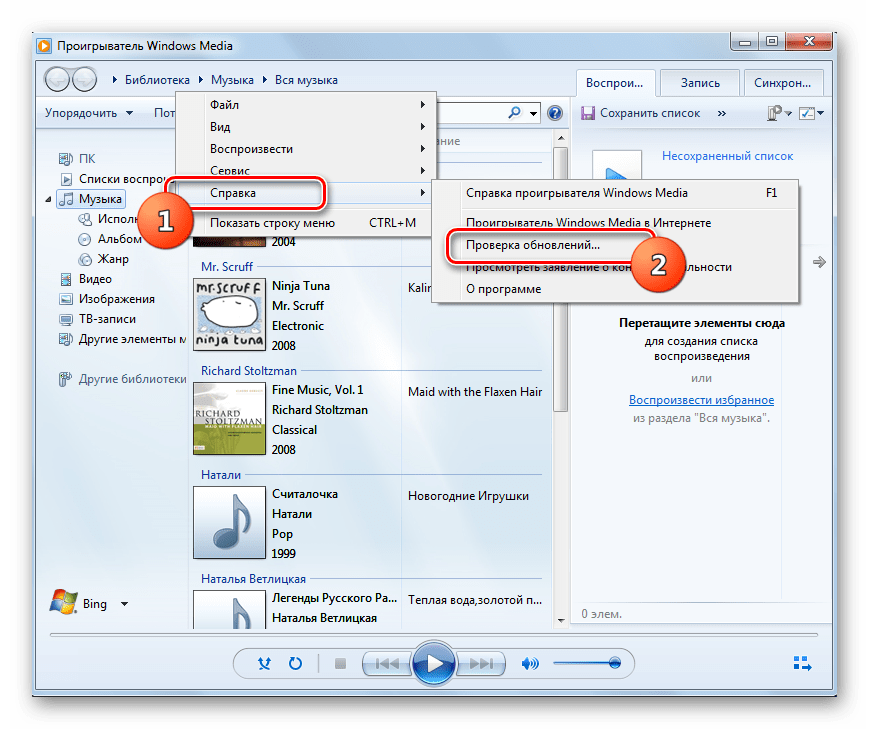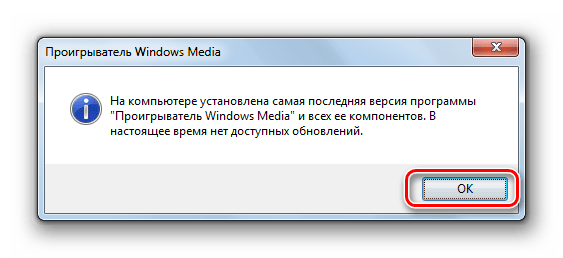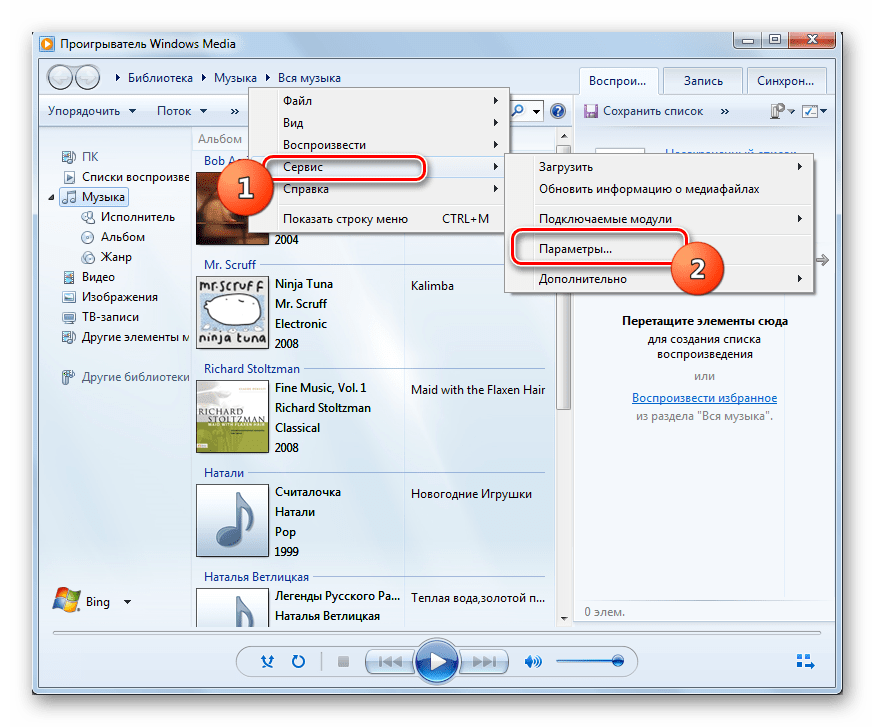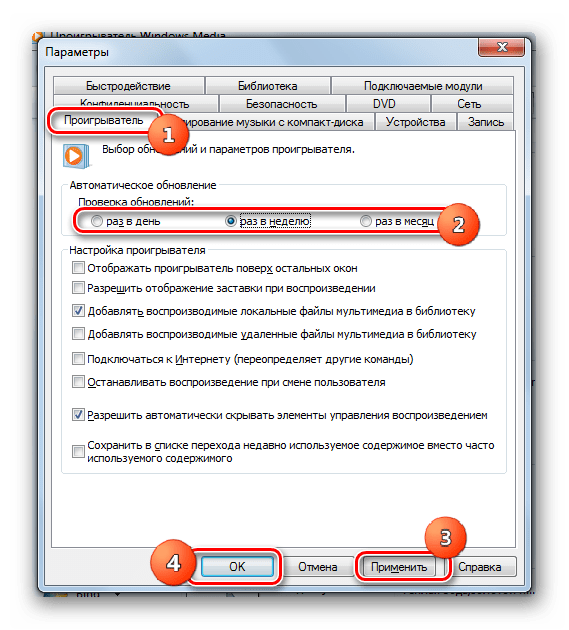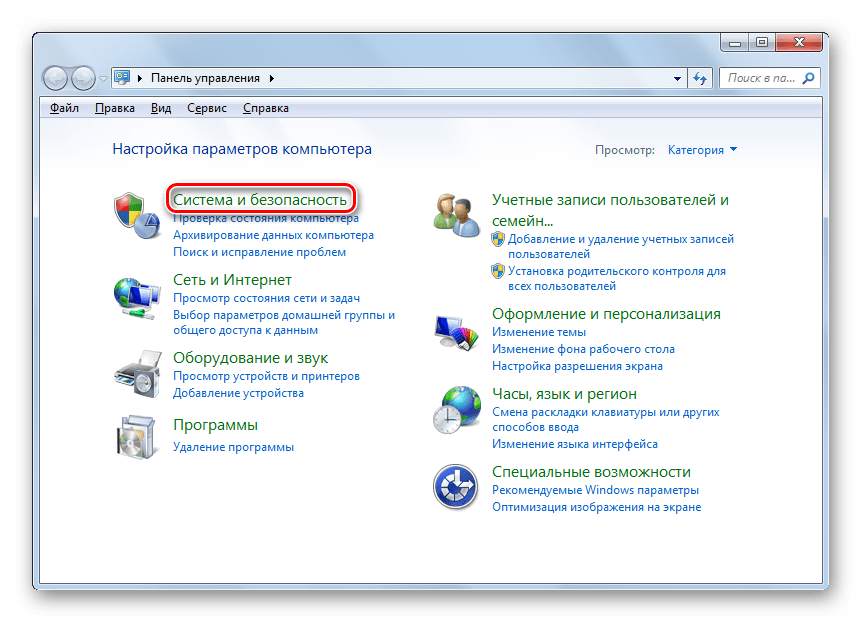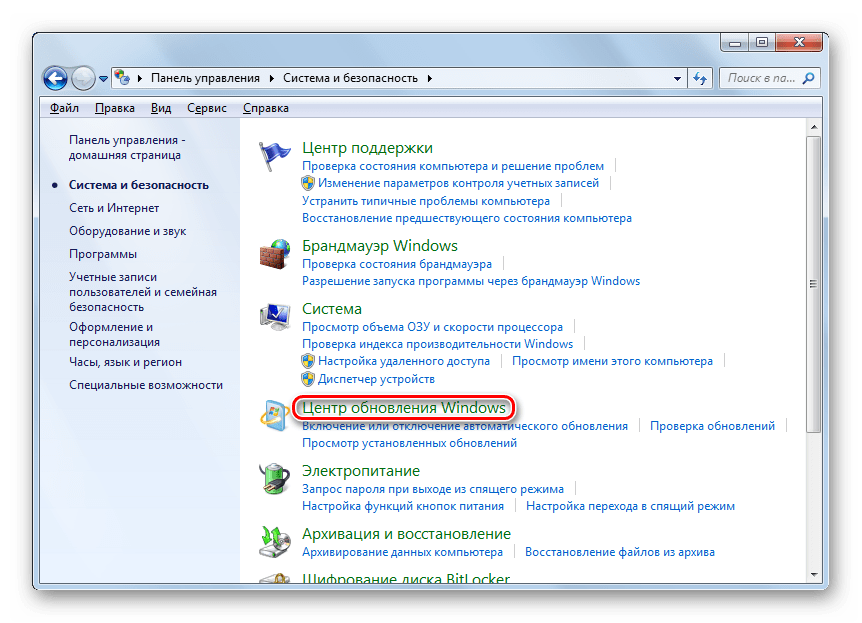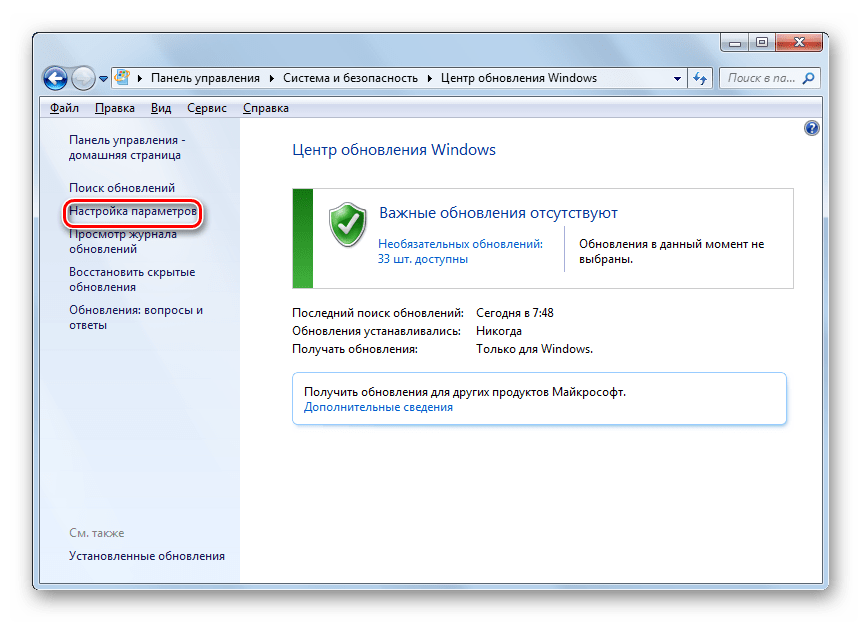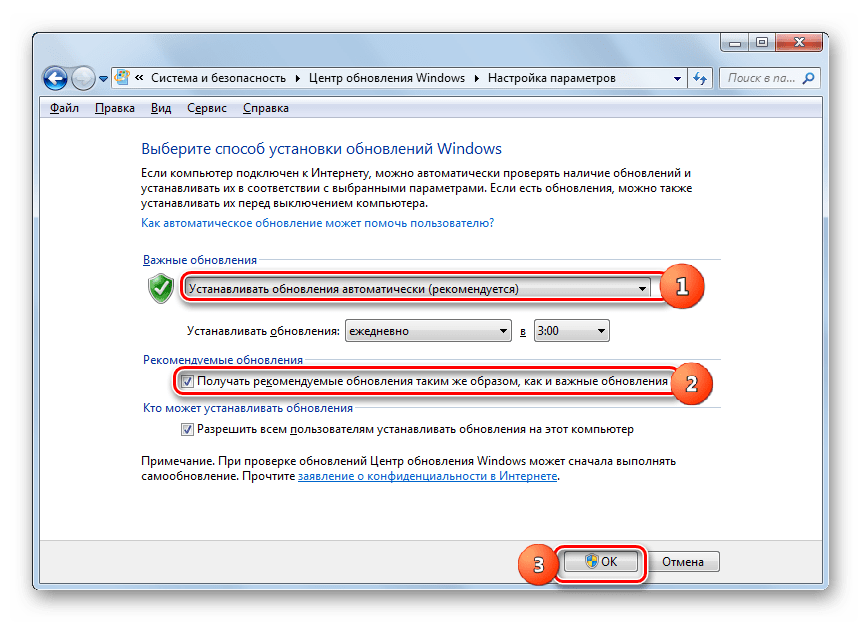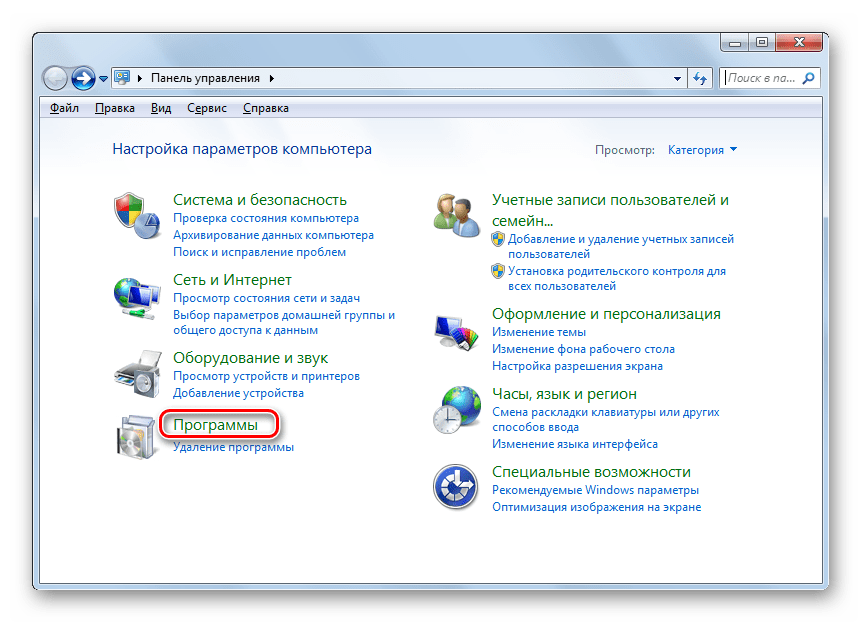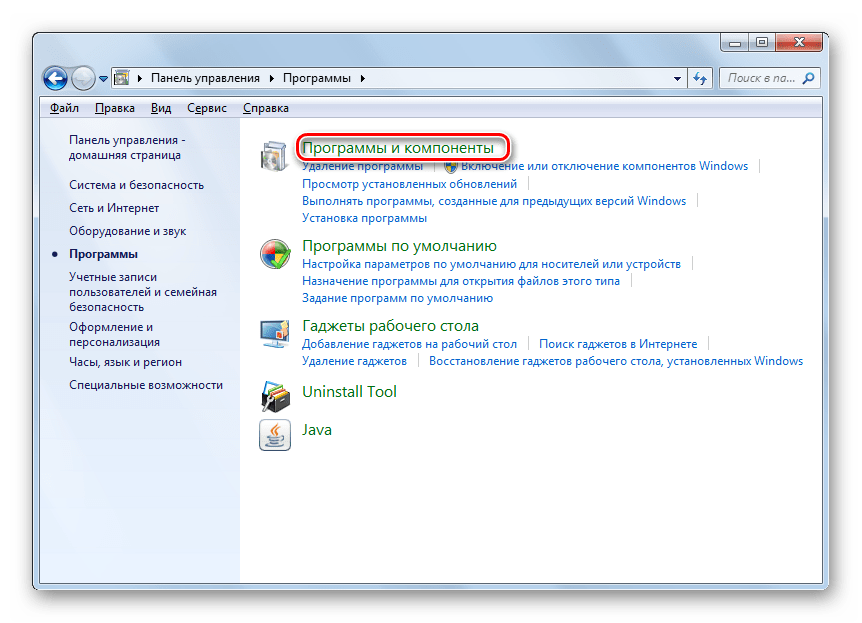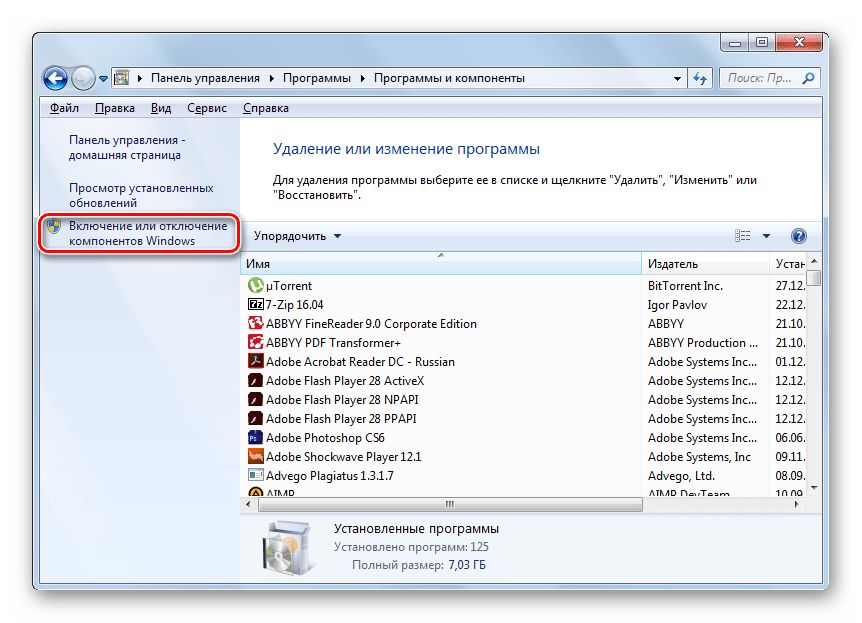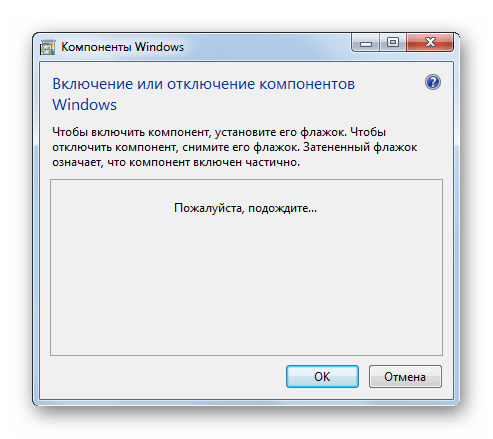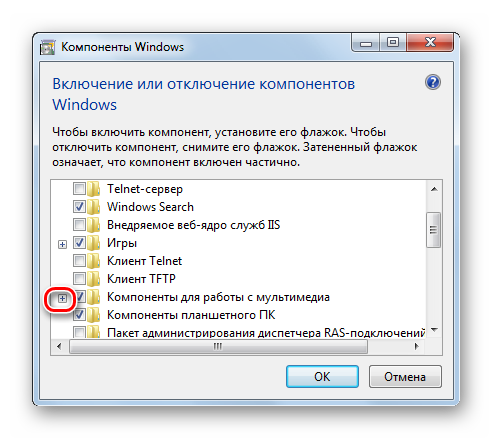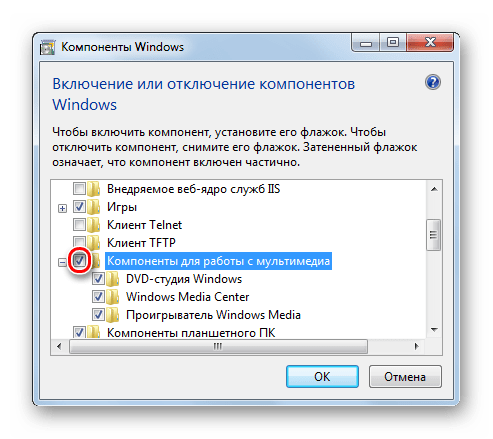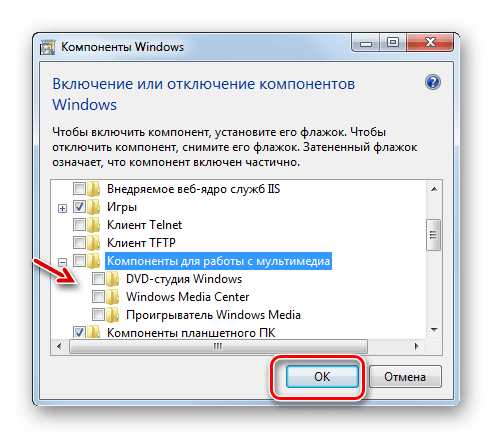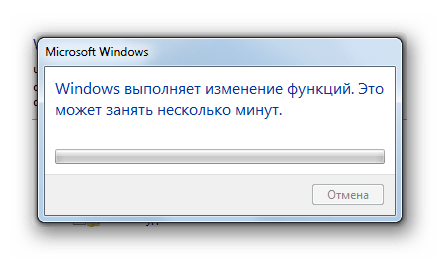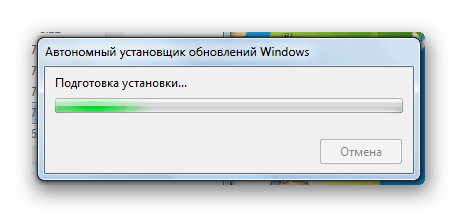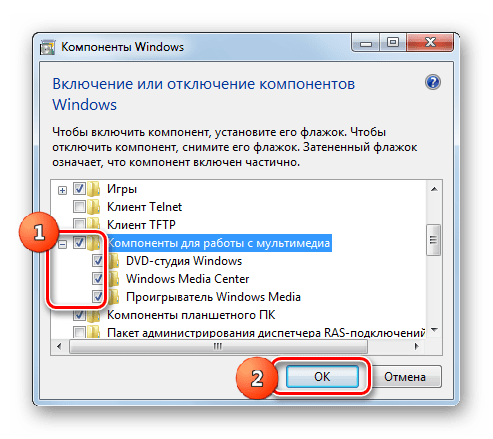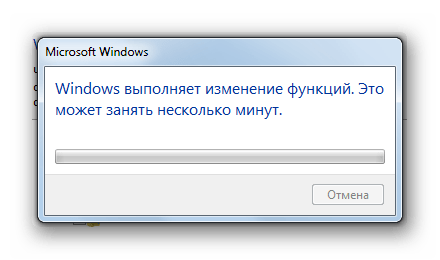Обновить Media Player Classic

Существует всего 2 метода обновления Media Player Classic
Первый метод обновления (он самый лёгкий и простой) — для этого вам нужно выполнить простое скачиваете самой последней варианты MPC используя ссылки или официальный ресурс, далее произвести установку проигрывателя сверху старой версии.
Метод второй (более сложный) — будет использоваться меню: Для этого вам нужно активировать проигрыватель. После этого сделать переход в раздел “Помощь” затем “Проверить обновление”
- Клик на кнопки “Помощь” затем “Проверить обновление”. В том случае, когда у вас была установлена более старая версия, то вы увидите уведомление о наличии более новой версии, затем вам нужно нажать кнопку загрузки
- Клик по загрузке “Загрузить сейчас”. Далее, вы будете перенаправлены на официальный ресурс проигрывателя. Там вы сможете произвести загрузку нужной версии программы. Затем вам нужно нажать на “Installer”
- Происходит загрузка файла. Вам нужно немного подождать (пока загрузиться файл), далее вам нужно произвести установку поверх более старой версии. Перед тем как начать процесс установки, вам нужно закрыть проигрыватель
- Далее вы увидите сообщение о том, что вы установили последнюю версию.
Запуск процесса автоматического обновления
- Вам нужно произвести запуск проигрывателя. Затем нажать на “Вид” и “Настройки”. Перейти в раздел “Вид” нажать на кнопку “Настройки”
- Перейти во вкладку “Разное”.
- Нажать на нее
- Затем, вам нужно поставить галочку на “Проверять обновления автоматически” и установить наиболее подходящий интервал обновления
После выполнения данных действий, вам нужно нажать на кнопку «Применить», а затем на «Ок» и всё, ваша проблема решена без каких либо трудностей. Надеемся, что данная статья была вам полезна и вы нашли ответ на свой вопрос.
Обновление Windows Media Player на Windows 7
На компьютерах с операционной системой Виндовс 7 стандартный мультимедийный проигрыватель Windows Media Player является не обычной программой, а встроенным системным компонентом, а поэтому его обновление имеет ряд особенностей. Давайте рассмотрим, какими способами можно выполнить указанную выше процедуру.
Способы обновления
Так как Виндовс Плеер является системным элементом Windows 7, то вы не сможете обновить его, как большинство других программ, в разделе «Программы и компоненты» в «Панели управления». Но существуют два других стандартных способа сделать это: ручной и автообновление. Кроме того, имеется ещё и дополнительный вариант, который предусматривает нестандартные действия. Далее мы рассмотрим все эти методы подробнее.
Способ 1: Ручное обновление
Прежде всего, мы рассмотрим наиболее очевидный способ – стандартное ручное обновление.
Щелкните правой кнопкой мышки (ПКМ) по верхней или нижней панели оболочки программы. В контекстном меню выбирайте «Справка». Далее переходите по пункту «Проверка обновлений…».
Способ 2: Автоматическое обновление
Чтобы каждый раз не проверять вручную наличие обновлений, в Windows Player можно настроить их автоматический мониторинг через определенное количество времени с последующей установкой.
- Запустите Виндовс Плеер и щелкните ПКМ по верхней или нижней панели интерфейса. В появившемся перечне выбирайте «Сервис». Затем переходите по пункту «Параметры…».
- «Раз в день»;
- «Раз в неделю»;
- «Раз в месяц».
Далее щелкайте «Применить» и «OK».
Но таким образом мы включили только автоматическую проверку обновлений, но не их установку. Для того чтобы задействовать автоматическую инсталляцию, нужно изменить некоторые системные параметры Виндовс, если они не были соответствующим образом настроены до этого. Щелкайте «Пуск» и переходите в «Панель управления».
Далее заходите в «Центр обновлений».
В левой области открывшегося интерфейса щелкайте «Настройка параметров».
Теперь Виндовс Плеер будет обновляться автоматически.
Способ 3: Принудительное обновление
Существует ещё один способ решения поставленной нами задачи. Он не совсем стандартный, а поэтому его можно охарактеризовать, как принудительное обновление Виндовс Плеер. Его рекомендуется применять только в том случае, если по какой-либо причине не получается обновиться ни одним из двух вышеописанных вариантов. Суть данного способа состоит в скачивании с официального сайта Microsoft последней версии пакета Media Feature Pack, куда входит Windows Player для Виндовс 7, с последующей его установкой. Но так как этот проигрыватель является компонентом ОС, то его предварительно нужно отключить.
- После загрузки установочного файла программы согласно разрядности системы переходите к деактивации компонента. Войдите в «Панель управления» через меню «Пуск» и кликайте «Программы».
Заходите в раздел «Программы и компоненты».
В левой области активированного окна жмите «Включение компонентов».
Открывается окно «Компоненты». Пройдет некоторое время, пока в него подгрузятся все элементы.
После того как элементы подгрузились, найдите папку с наименованием «Компоненты для работы с мультимедиа». Щелкните по значку «+» слева от неё.
Раскроется список элементов, входящий в названный раздел. После этого снимите галочку напротив наименования «Компоненты для работы с мультимедиа».
Откроется окошко, в котором будет предупреждение, что деактивация указанного компонента может повлиять на иные программы и возможности ОС. Подтверждаем свои действия, нажав «Да».
После этого все галочки в вышеназванном разделе будут сняты. Теперь жмите «OK».
Затем начнется процедура изменения функций. Данный процесс займет определенное количество времени.
После его окончания откроется окошко, где вам будет предложено произвести перезапуск ПК. Закройте все активные программы и документы, а затем жмите «Перезагрузить сейчас».
После перезагрузки компьютера запускайте заранее загруженный установочный файл Media Feature Pack. Будет инициирована установка пакета Media Feature Pack.
После её окончания опять откройте окно включения компонентов. Найдите папку «Компоненты для работы с мультимедиа». Установите около этого раздела и около всех подкаталогов, которые в него входят, галочку. После этого жмите «OK».
Снова будет запущена процедура изменения функций.
Как видим, существует несколько способов обновления Виндовс Медиа в Windows 7. Мы советуем настроить автоматическое обновление этого проигрывателя, если оно по какой-то причине отключено, и впредь забыть, что значит обновление указанного компонента системы, так как данная процедура теперь будет происходить без вашего участия. А вот принудительную установку обновлений есть смысл использовать только тогда, когда все другие способы не принесли положительного результата.
Windows Media Player
Windows Media Player — бесплатный и простой мультимедийный интегрированный проигрыватель, который поставляется с любой версией Windows.
Windows Media Player — старый, давно не обновляющийся плеер, без современных кодеков и полезных дополнений. Настоятельно рекомендуем установить бесплатный K-Lite Codec Pack.
Описание Windows Media Player
Скачайте Windows Media Player абсолютно бесплатно с официального сайта Microsoft, если по каким-то причинам его нет в вашей системе, ведь он является внутренним плеером. По умолчания должен быть установлен в Windows, он широко используется людьми, которые привыкли к стандартным способам воспроизведения аудио и видео файлов, без стороннего вмешательства.
Интерфейс софта имеет огромное число различных опций и выполняемых функций, которые позволяют использовать программу на все 100 полезных процента.
Проигрыватель Windows Media имеет некоторые важные отличительные способности — запись на CD, копирование с компакт дисков, удаление, перенос, синхронизация с устройством-носителем, интернет — магазин мультимедиа и многое другое.
Для запуска плеера зайдите в «Пуск», далее нажмите «Программы» и выберите Windows Media Player. В интерфейсе найдете два полезных режима: библиотека и текущий список воспроизведения.
В режиме «библиотека» возможно комплексно сортировать различные композиции, удалять или добавлять новые, добавлять различные сведения к файлам и воспроизводить их, а также возможен поиск файлов в библиотеке.
Проигрыватель Windows Media Player имеется в любой установленной ОС Windows 7. Если его нет, попробуйте зайти в Пуск, далее Панель Управления и выбрать Программы и компоненты, далее Включение или отключение компонентов Windows и установить флажок на проигрывателе. Смотрите рисунок.
Вы также можете использовать интернет магазин для поиска и покупки мультимедийных файлов для использования в данной программе. имеется возможность записи созданных вами сборников композиций на CD.